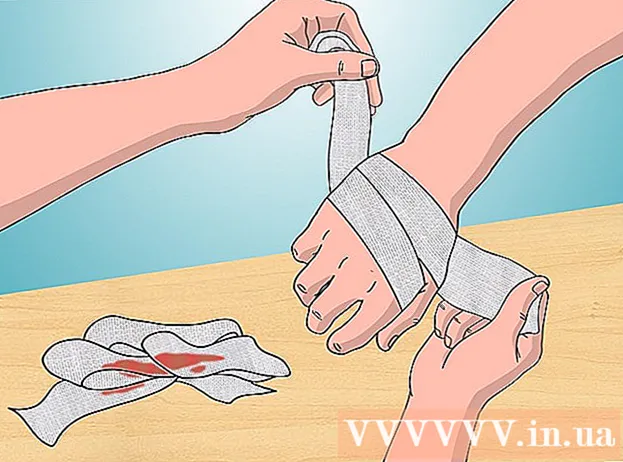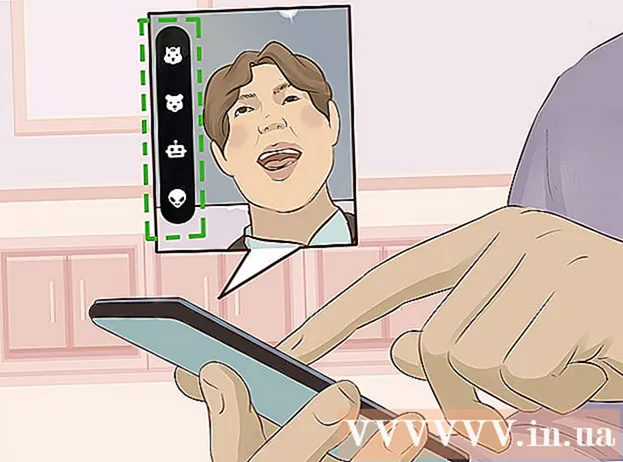Pengarang:
Randy Alexander
Tanggal Pembuatan:
2 April 2021
Tanggal Pembaruan:
1 Juli 2024

Isi
Memposting video ke Facebook adalah cara terbaik untuk berbagi momen pribadi atau video baru favorit Anda dengan teman. Anda dapat memposting video menggunakan halaman Facebook di desktop atau aplikasi seluler Anda. Video akan diposting sebagai postingan, tetapi Anda dapat membatasi penonton jika ingin menjaga privasi Anda. Namun, Anda tidak dapat memposting video menggunakan Facebook versi seluler.
Langkah
Metode 1 dari 3: Gunakan aplikasi Facebook di perangkat seluler
Menyentuh "Apa yang sedang kamu pikirkan?"(Apa yang Anda pikirkan?) Untuk mengedit postingan baru. Semua video di Facebook ditambahkan sebagai posting. Jadi, Anda harus memilih postingan baru untuk menambahkan video.

Ketuk tombol "Kamera" di bawah kolom edit posting. Anda akan melihat gambar terbaru Anda muncul di layar.- Saat pertama kali melakukannya, Anda akan diminta untuk mengizinkan Facebook mengakses kamera dan penyimpanan perangkat Anda.

Ketuk video yang ingin Anda posting. Anda dapat memilih beberapa video jika ada beberapa video untuk dikirim pada saat yang bersamaan. Tap "Selesai" untuk menambahkan video yang dipilih ke postingan. Anda akan melihat pratinjau video di posting baru.
Rekam video baru untuk dikirim ke Facebook. Anda dapat merekam video baru sekarang daripada memilih yang sudah ada. Prosedurnya berbeda di iOS dan Android:
- iOS - Ketuk tombol Kamera di kiriman Facebook, lalu ketuk Kamera lagi di sudut kiri atas Rol Kamera Anda. Ketuk tombol Kamera Video di pojok kanan bawah, lalu ketuk tombol rekam untuk mulai merekam video.Saat rekaman selesai, Anda akan menekan "Gunakan" untuk menambahkannya ke posting.
- Android - Ketuk tombol Kamera di kiriman, lalu ketuk tombol Kamera Video dengan tanda "+" di bagian atas layar. Ini akan membuka fitur video perangkat Android untuk merekam video baru. Setelah perekaman selesai, klip video akan ditambahkan ke daftar video yang dapat Anda pilih.

Tambahkan informasi ke video. Anda dapat mengetik beberapa baris untuk artikel video untuk menambahkan konten dan membantu pemirsa mengetahui lebih awal apa yang akan mereka tonton.
Pilih audiens untuk artikel tersebut. Ketuk menu penonton di bagian atas untuk memilih siapa yang dapat melihat video yang Anda posting. Jika Anda ingin video Anda disetel ke pribadi, pilih "Hanya Saya". Karena itu, video tersebut tetap diposting ke timeline Anda, tetapi hanya Anda yang dapat menontonnya.
Tap "Posting" untuk memposting video. Jika Anda puas dengan postingan tersebut, tap "Posting" untuk memposting video. Ini akan memakan waktu lebih lama jika Anda memposting video dengan durasi yang lama.
- Direkomendasikan untuk menyambung ke jaringan nirkabel sebelum memposting video untuk menghindari penggunaan data seluler.
Metode 2 dari 3: Gunakan halaman Facebook
Klik opsi "Foto" di menu sebelah kiri. Anda dapat menemukan "Foto" di bagian Aplikasi pada menu.
- Pastikan Anda menggunakan situs versi desktop. Pengeposan video tidak dimungkinkan di situs web seluler Facebook. Jika Anda menggunakan perangkat seluler dan ingin memposting video ke Facebook, gunakan aplikasi seluler Facebook.
Klik tombol "Tambahkan Video". Ini akan membuka alat pengeposan video.
Temukan video dengan mengklik "Pilih File" (Pilih file). Dengan tindakan ini, jendela pencari file akan ditampilkan dan Anda dapat menemukan video yang ingin Anda posting dari komputer Anda. Facebook menerima hampir semua format video populer, termasuk mp4, mov, mkv, avi dan wmv.
- Durasi maksimum video 120 menit dan kapasitas maksimum 4GB.
Tambahkan judul, deskripsi, dan lokasi. Anda dapat menambahkan informasi ini dengan menggunakan kolom di bawah file. Ini adalah bidang opsional tetapi dapat membantu orang lain mempelajari dan memahami video Anda.
Pilih audiens. Klik kotak di samping tombol "Posting" untuk memilih siapa yang dapat melihat video tersebut. Pilih "Hanya Saya" jika Anda hanya ingin video tersebut ditampilkan sendiri. Dalam hal ini, video tersebut tetap diposting ke timeline Anda, tetapi Anda adalah satu-satunya yang dapat menontonnya.
Klik "Posting" dan tunggu video diupload. Setelah diupload, video Anda hanya akan dilihat oleh penonton yang dipilih.
- Semua video yang Anda upload ke Facebook diposting di News Feed. Tidak ada cara untuk mengupload video tanpa "posting", meskipun Anda satu-satunya yang dapat menonton video tersebut.
- Video panjang membutuhkan waktu lebih lama untuk diupload dan bahkan membutuhkan waktu lebih lama untuk diproses. Pastikan Anda memiliki koneksi internet yang baik sebelum mengunggah file video besar.
Temukan videonya di bagian Foto Facebook. Anda dapat menemukan semua video yang diunggah dengan membuka aplikasi "Foto" di menu sebelah kiri.
- Klik tab "Album" dan pilih album "Video" untuk melihat semua video yang diunggah.
Metode 3 dari 3: Pemecahan Masalah
Pastikan video Anda tidak melebihi kapasitas maksimum. Facebook hanya memungkinkan Anda mengunggah video hingga 4GB dan berdurasi hingga 120 menit. Pastikan video Anda memenuhi persyaratan ini jika Anda tidak dapat mempostingnya.
Pastikan video dalam format yang benar. Facebook menerima format video paling populer, seperti AVI, MOV, MP4, dan MKV. Jika video Anda tidak memiliki salah satu format yang tercantum di atas, Anda tidak dapat mempostingnya. Mengonversi video ke format yang benar akan memperbaiki masalah ini. Anda harus mempelajari cara mengubah format video untuk melihat caranya.
Posting video saat Anda memiliki koneksi internet yang baik. Jika Anda menggunakan perangkat seluler, Anda akan kesulitan memposting video saat menggunakan koneksi jaringan yang goyah. Posting video saat Anda memiliki koneksi Wi-Fi yang baik.
- Mengeposkan video membutuhkan waktu lebih lama untuk diunduh, jadi Anda mungkin harus menunggu beberapa saat untuk mengunggah video besar.
Nasihat
- Anda tidak boleh menganggap Facebook sebagai layanan hosting video, karena tidak ada jaminan bahwa video lama tidak akan dihapus setelah jangka waktu tertentu atau dihapus jika melanggar ketentuan Facebook.